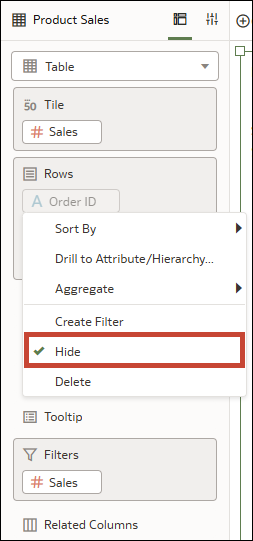ซ่อนคอลัมน์ในการแสดงข้อมูล
หัวข้อต่างๆ ในส่วนนี้อธิบายวิธีซ่อนคอลัมน์ในการแสดงข้อมูล และเหตุผลที่การดำเนินการนี้มีประโยชน์
หัวข้อต่างๆ มีดังนี้
ข้อมูลเกี่ยวกับคอลัมน์ที่ซ่อน
ใน Oracle Analytics คุณสามารถซ่อนคอลัมน์ในการแสดงข้อมูลได้เมื่อคุณต้องการใช้คอลัมน์ แต่จะไม่แสดงให้ผู้ใช้เห็น
หมายเหตุ:
คอลัมน์ที่ซ่อนในการแสดงข้อมูลจะส่งผลกระทบต่อความละเอียดของการสืบค้นการแสดงข้อมูลตัวอย่างเช่น คุณอาจต้องการจัดเรียงข้อมูลในการแสดงข้อมูลตารางชื่อ 'ยอดขายแยกตามชนิดย่อยของผลิตภัณฑ์' โดยใช้คอลัมน์วันที่ในใบสั่ง แต่คุณอาจไม่ต้องการให้แสดงคอลัมน์ดังกล่าวในตาราง เมื่อคุณเลือกคอลัมน์ที่จะซ่อน อีลิเมนต์ข้อมูลจะปรากฏเป็นสีเทาในช่อง ไวยากรณ์
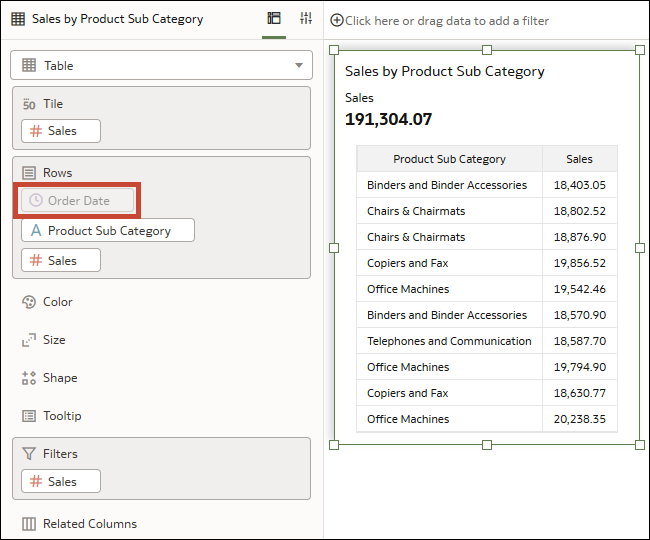
.png
- ชื่อของคอลัมน์ที่ซ่อนสามารถมองเห็นได้ในคำแนะนำเครื่องมือต่างๆ
- คอลัมน์ที่ซ่อนสามารถใช้ได้ในเมนู 'จัดเรียง', 'ดริลล์' และ 'ดริลล์ไปยัง' ของการแสดงข้อมูล
- หากคุณใช้คอลัมน์ที่ซ่อนในฟิลเตอร์ ชื่อของคอลัมน์จะยังคงปรากฏภายในชื่อฟิลเตอร์ คุณสามารถซ่อนฟิลเตอร์ในแถบฟิลเตอร์ ฟิลเตอร์แผงข้อมูล หรือแถบเครื่องมือฟิลเตอร์การแสดงข้อมูลตามความเหมาะสม โปรดดู ฟิลเตอร์ข้อมูล
- หากคุณมีการแสดงข้อมูลที่มีคําอธิบาย และคุณซ่อนคอลัมน์ในส่วนใดๆ ของช่อง ไวยากรณ์ นอกเหนือจากสีหรือรูปร่าง คอลัมน์จะถูกซ่อนไว้ในการแสดงข้อมูล แต่จะยังคงปรากฏในคําอธิบาย ในการซ่อนคอลัมน์ในคําอธิบาย คุณต้องซ่อนคอลัมน์ในส่วนสีหรือรูปร่างด้วย
- คอลัมน์เทรลลิส
- แถวเทรลลิส
- ชนิด
- แถว
- สี
- รูปร่าง
- รายละเอียด
คุณสามารถใช้คอลัมน์ที่ซ่อนในการดำเนินการกับข้อมูล นอกจากนี้ ชุดหรือการกำหนดสีจุดข้อมูลใดๆ ที่ใช้ในการแสดงข้อมูลยังคงพิจารณาคอลัมน์ที่ซ่อนอยู่
คุณไม่สามารถซ่อนคอลัมน์สำหรับการแสดงข้อมูลแผนที่หรือแผนภูมิเน็ตเวิร์ก และไม่สามารถซ่อนการคำนวณสำหรับประเภทการแสดงข้อมูลใดๆ
ซ่อนคอลัมน์ในการแสดงข้อมูล
ซ่อนคอลัมน์ในการแสดงข้อมูลเพื่อไม่ให้ผู้ใช้มองเห็น
บทแนะนําการใช้งานนี้แสดงกรณีการใช้งานที่อธิบายวิธีซ่อนคอลัมน์ในการแสดงข้อมูลตาราง และวิธีจัดเรียงตารางโดยใช้คอลัมน์ที่ซ่อน![]() แนะนำการใช้งาน
แนะนำการใช้งาน
- บนโฮมเพจของคุณ ให้วางเคอร์เซอร์เหนือเวิร์กบุค คลิก การดําเนินการ แล้วเลือก เปิด
- คลิกการแสดงข้อมูลเพื่อเลือก
- ในช่องไวยากรณ์ ให้ค้นหาคอลัมน์ที่คุณต้องการซ่อน คลิกขวาชื่อคอลัมน์ แล้วเลือก ซ่อน
- คลิก บันทึก